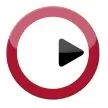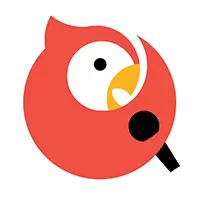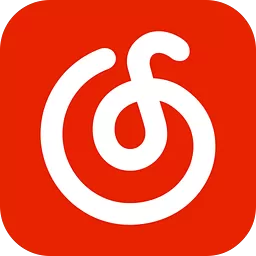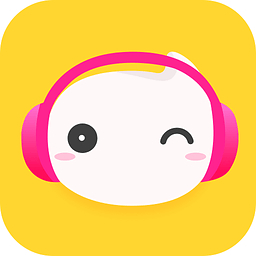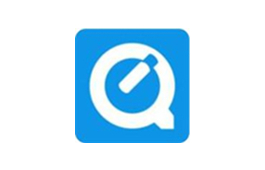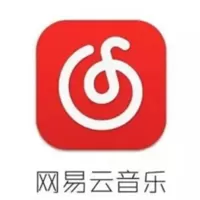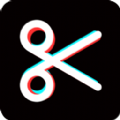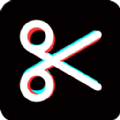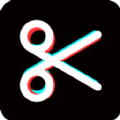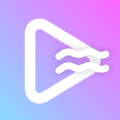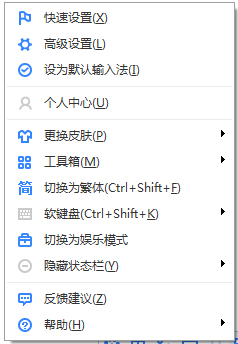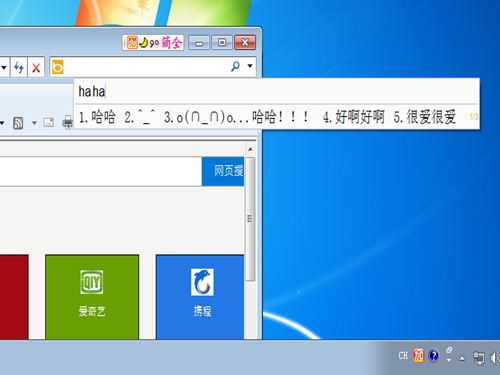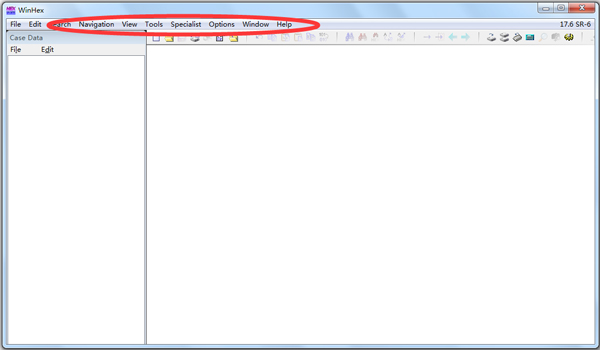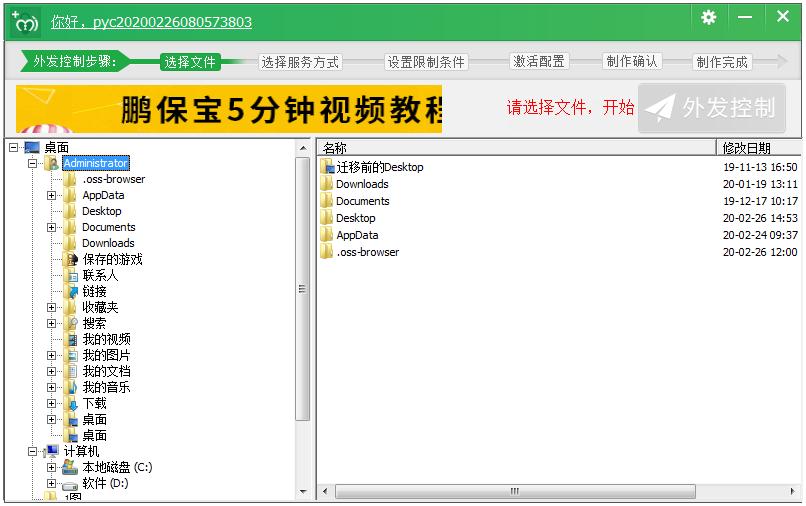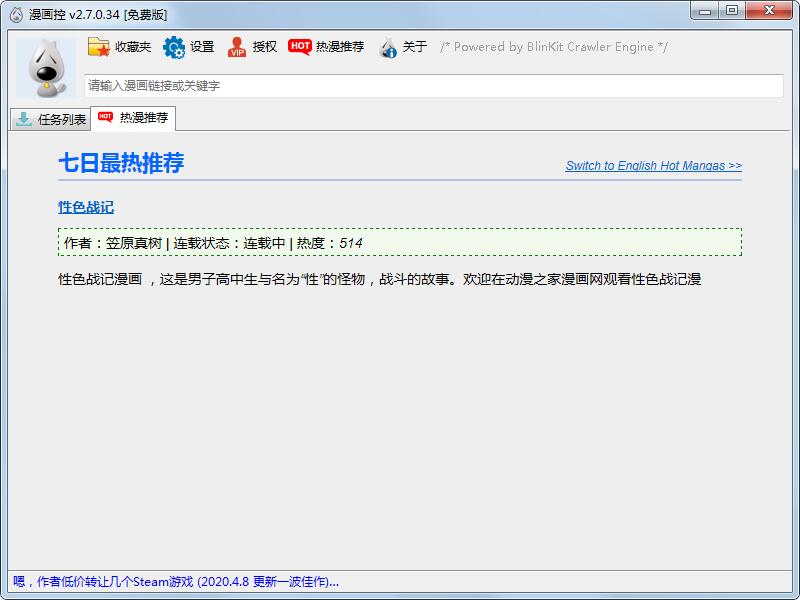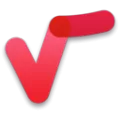本类排行
精品推荐

EDIUS Pro非线性视频剪辑软件 9 官方版
大小:88MB
时间:2021-04-22
版本:v1.0
语言:简体中文

EDIUS Pro 8功能特点
实时混编任何SD和HD视频素材
原码编辑支持,包括DV、HDV、AVCHD、无压缩和更多
新的GPU加速3D转场
快速灵活的用户界面,包括无限视频、音频、字幕和图形轨道
实时编辑和转换不同的HD/SD宽高比,比如16:9和 4:3
实时编辑和转换不同的帧速率,比如60i、50i和24p
实时编辑和转换不同的分辨率,比如1920x1080、1440x1080、1280x720和720x480
实时HD/SD效果、键、转场和字幕
支持新的基于文件的格式,包括Infinity JPEG 2000、XDCAM和XDCAM EX、P2 等
实时、无需渲染的时间线直接DV输出
多机位模式支持同时编辑最多达8个机位

EDIUS Pro 8安装步骤
1、首先我们需要在本站下载EDIUS PRO8软件包,下载完成后得到exe安装文件,我们鼠标左键双击exe文件就可以进入到下图中的界面,我们需要先点击点击界面的我接受,然后在点击下面的install开始安装。

2、接下来进入到下图中的界面,我们需要等待下图中的进度条完成后,再点击界面下方的“next”选项。

3、我们接下来进入到EDIUS PRO8软件的安装界面,我们点击界面下方的“next”(下一步)。

4、进入到EDIUS PRO8软件安装位置选择界面,我们可以默认安装到C盘或者点击界面的“change”选项,选择合适的安装位置。这里需要注意的是安装路径不要有中文,选择完成后我们点击下方的“next”选项就可以进入下一步。

5、进入到EDIUS PRO8软件附加选项界面,我们可以将界面中勾选的选项去掉之后,再点击下面的“next”选项。

6、进入到EDIUS PRO8软件下图中的界面,我们跟上步骤一样将勾选的选项去掉之后点击界面下方的下一步。

7、进入到EDIUS PRO8软件准备安装界面,我们直接点击界面下方的“install”选项,软件就开始安装了。

8、EDIUS PRO8软件正在安装中,我们需要等待下图中的安装进度条完成,安装速度是很快的,大概两到三分钟就可以完成安装。

9、EDIUS PRO8软件安装完成,出现下图中的界面就表明软件已经成功安装到我们的电脑上,点击下方的finish选项就可以关闭安装界面打开软件使用了。

EDIUS Pro 8功能特点
实时混编任何SD和HD视频素材
原码编辑支持,包括DV、HDV、AVCHD、无压缩和更多
新的GPU加速3D转场
快速灵活的用户界面,包括无限视频、音频、字幕和图形轨道
实时编辑和转换不同的HD/SD宽高比,比如16:9和 4:3
实时编辑和转换不同的帧速率,比如60i、50i和24p
实时编辑和转换不同的分辨率,比如1920x1080、1440x1080、1280x720和720x480
实时HD/SD效果、键、转场和字幕
支持新的基于文件的格式,包括Infinity JPEG 2000、XDCAM和XDCAM EX、P2 等
实时、无需渲染的时间线直接DV输出
多机位模式支持同时编辑最多达8个机位

EDIUS Pro 8安装步骤
1、首先我们需要在本站下载EDIUS PRO8软件包,下载完成后得到exe安装文件,我们鼠标左键双击exe文件就可以进入到下图中的界面,我们需要先点击点击界面的我接受,然后在点击下面的install开始安装。

2、接下来进入到下图中的界面,我们需要等待下图中的进度条完成后,再点击界面下方的“next”选项。

3、我们接下来进入到EDIUS PRO8软件的安装界面,我们点击界面下方的“next”(下一步)。

4、进入到EDIUS PRO8软件安装位置选择界面,我们可以默认安装到C盘或者点击界面的“change”选项,选择合适的安装位置。这里需要注意的是安装路径不要有中文,选择完成后我们点击下方的“next”选项就可以进入下一步。

5、进入到EDIUS PRO8软件附加选项界面,我们可以将界面中勾选的选项去掉之后,再点击下面的“next”选项。

6、进入到EDIUS PRO8软件下图中的界面,我们跟上步骤一样将勾选的选项去掉之后点击界面下方的下一步。

7、进入到EDIUS PRO8软件准备安装界面,我们直接点击界面下方的“install”选项,软件就开始安装了。

8、EDIUS PRO8软件正在安装中,我们需要等待下图中的安装进度条完成,安装速度是很快的,大概两到三分钟就可以完成安装。

9、EDIUS PRO8软件安装完成,出现下图中的界面就表明软件已经成功安装到我们的电脑上,点击下方的finish选项就可以关闭安装界面打开软件使用了。

相关专题

自媒体人所需的视频剪辑软件
随着新媒体的不断发展,从事自媒体行业的人越来越多了,尤其随着抖音、快手等短视频软件越来越火,同样加入短视频剪辑行业的人也越来越多了。那么,视频剪辑软件大家平时都在用哪款呢?如果你还不知道用哪款,就来看看下面这几款软件吧!